1、检查Linux系统中是否已安装 MySQL
rpm -qa | grep mysql

返回空值的话,就说明没有安装 MySQL
注意:在新版本的CentOS7中,默认的数据库已更新为了Mariadb,而非 MySQL,所以执行 yum -y install mysql 命令只是更新Mariadb数据库,并不会安装 我们真正的MySQL 。
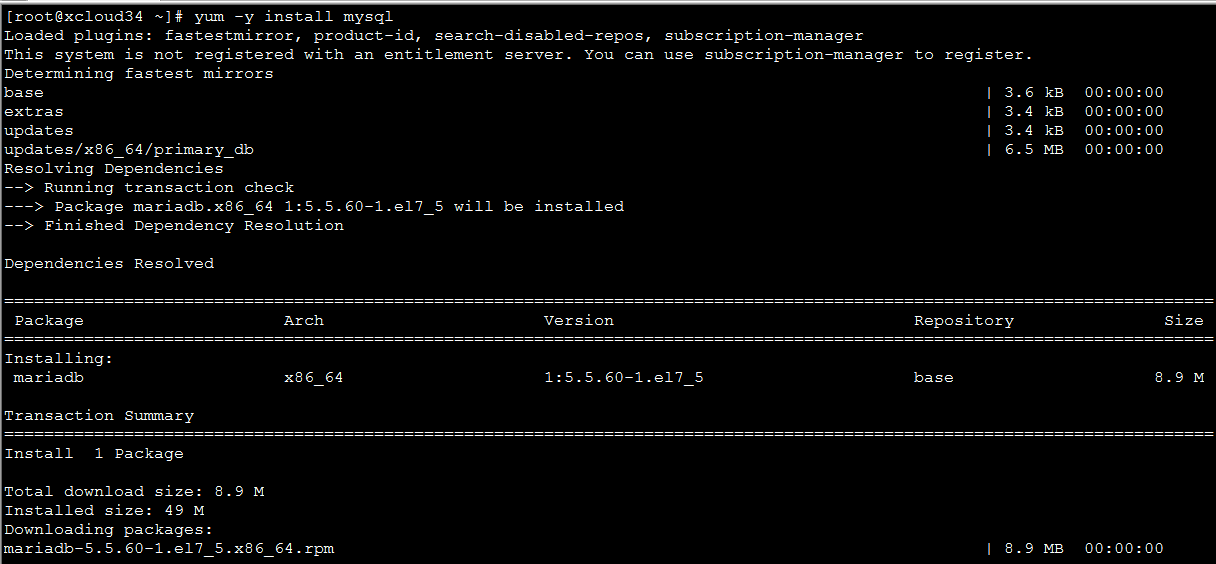
2、查看已安装的 Mariadb 数据库版本
rpm -qa|grep -i mariadb

3、卸载已安装的 Mariadb 数据库
rpm -e mariadb-libs-5.5.52-1.el7.x86_64 --nodeps

4、再次查看已安装的 Mariadb 数据库版本,确认是否卸载完成
rpm -qa|grep -i mariadb

5、下载安装包文件
wget http://repo.mysql.com/mysql-community-release-el7-5.noarch.rpm

6、安装mysql-community-release-el7-5.noarch.rpm包
rpm -ivh mysql-community-release-el7-5.noarch.rpm

安装完成之后,会在 /etc/yum.repos.d/ 目录下新增 mysql-community.repo 、mysql-community-source.repo 两个 yum 源文件。
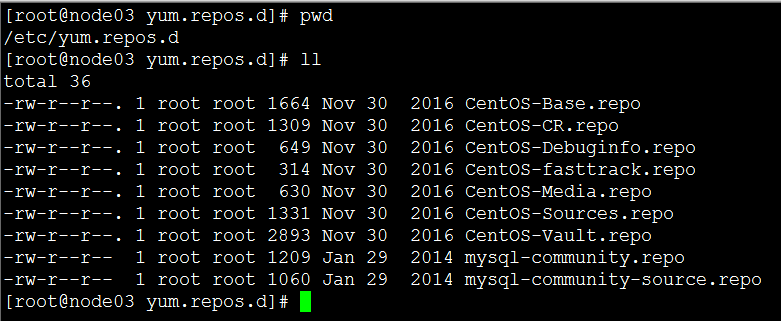
执行 yum repolist all | grep mysql 命令查看可用的 mysql 安装文件。
yum repolist all | grep mysql
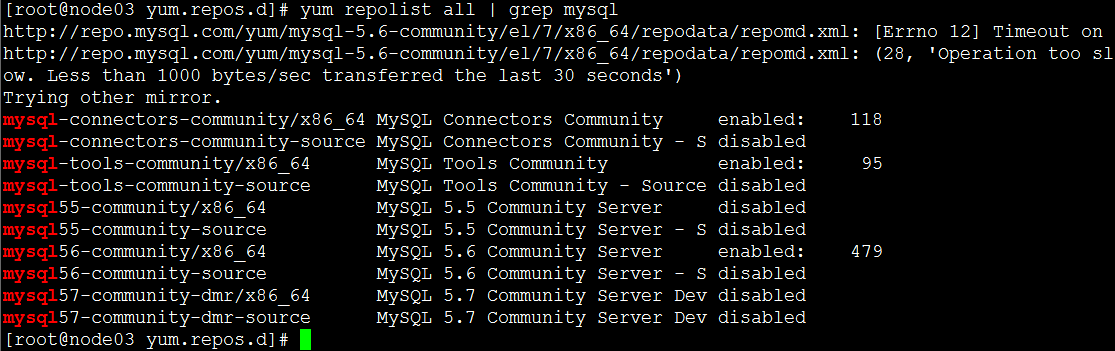
7、安装mysql
yum install mysql-server
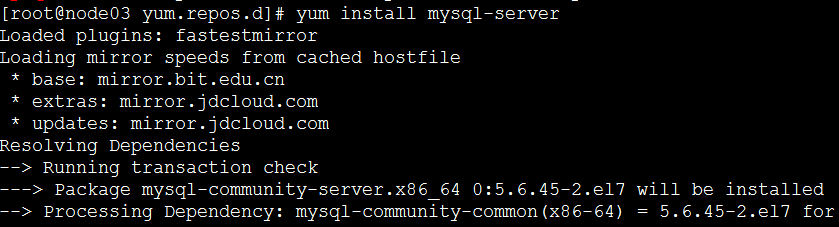
8、检查mysql是否安装成功。
rpm -qa | grep mysql
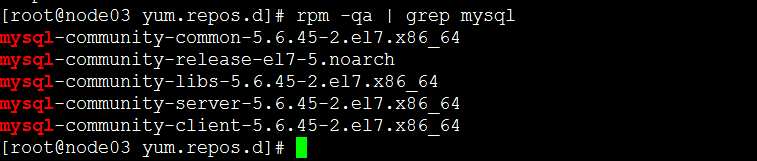
9、启动 mysql 服务
systemctl start mysqld.service #启动 mysql
systemctl restart mysqld.service #重启 mysql
systemctl stop mysqld.service #停止 mysql
systemctl enable mysqld.service #设置 mysql 开机启动
10、设置密码
mysql5.6 安装完成后,它的 root 用户的密码默认是空的,我们需要及时用 mysql 的 root 用户登录(第一次直接回车,不用输入密码),并修改密码
# mysql -u root mysql> use mysql; mysql> update user set password=PASSWORD("这里输入root用户密码") where User='root'; mysql> flush privileges;
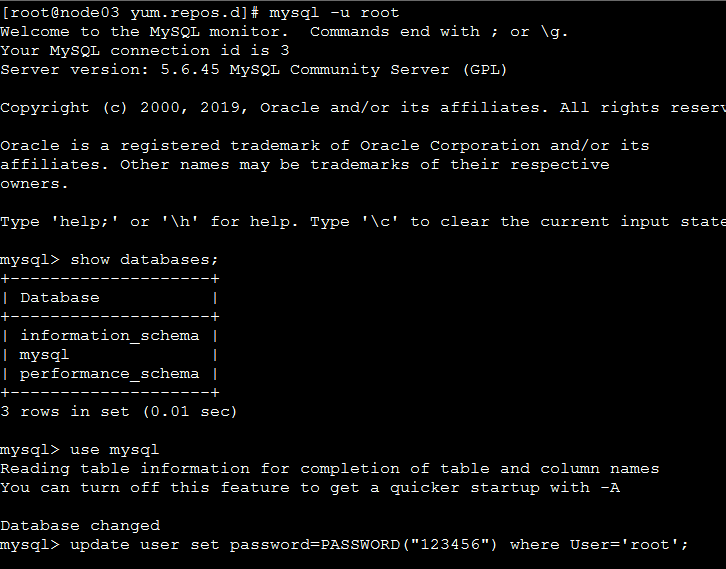
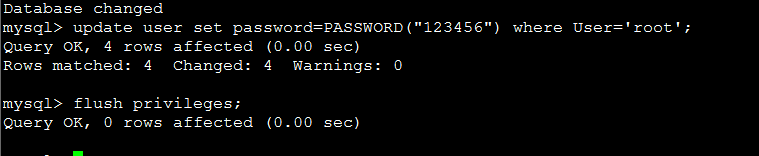
11、设置远程主机登录
mysql> grant all privileges on *.* to ''your username'@'%' identified by 'your password' with grant option;
执行以下命令,为root 用户添加远程登录的能力
mysql> grant all privileges on *.* to 'root'@'%' identified by '123456' with grant option;

12、登录mysql控制台客户端
# mysql -u root -p